専用IPアドレスを個々のcPanelアカウントに割り当て、変更を取り消そうとしているとします。この記事はそのための完璧なガイドと見なすことができます。専用IPを削除してcPanelアカウントの共有IPアドレスを設定する方法をご覧ください。
1.まず、WHMパネルにログインします
https://your-domain.com:2087 またはhttps:// IP-address:2087 またはhttps:// server-hostname:2087 。

2.アカウント情報→アカウントの一覧表示に移動します またはホーム →リストアカウント 。
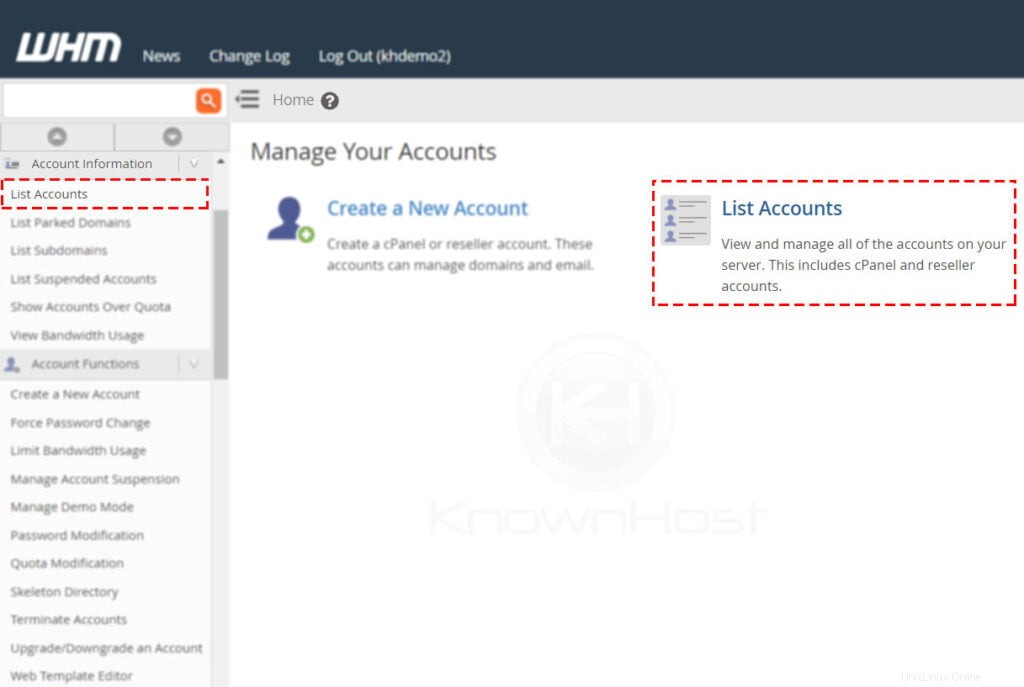
3.ここに、cPanelアカウントのリストがあり、複数のフィルターを使用して特定のcPanelアカウントを検索します。 cPanelアカウントで利用可能なオプションを展開するには、「+」をクリックします 。
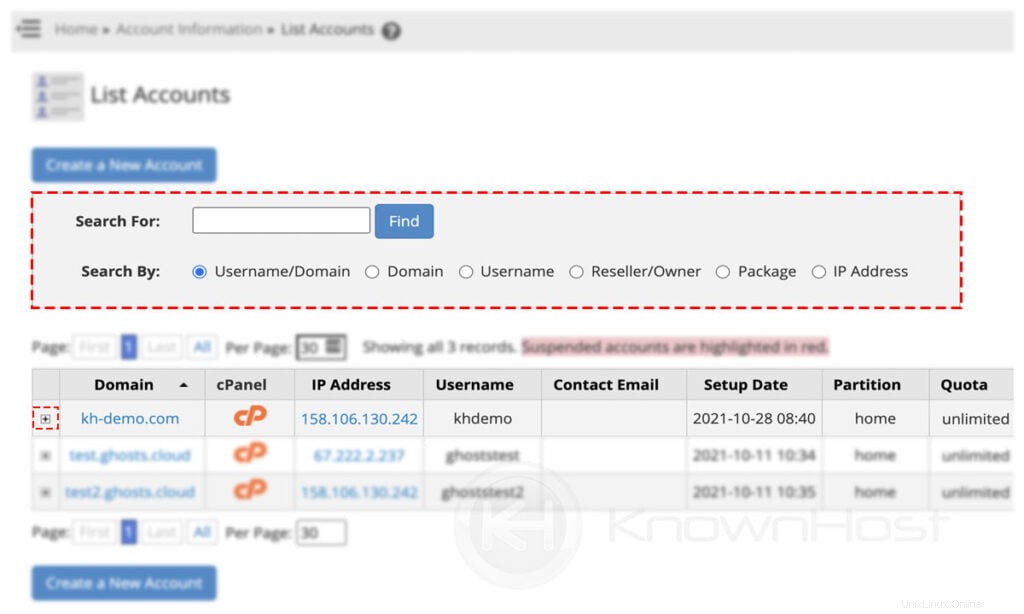
4.次に、クリックします。 変更 IP 住所 。
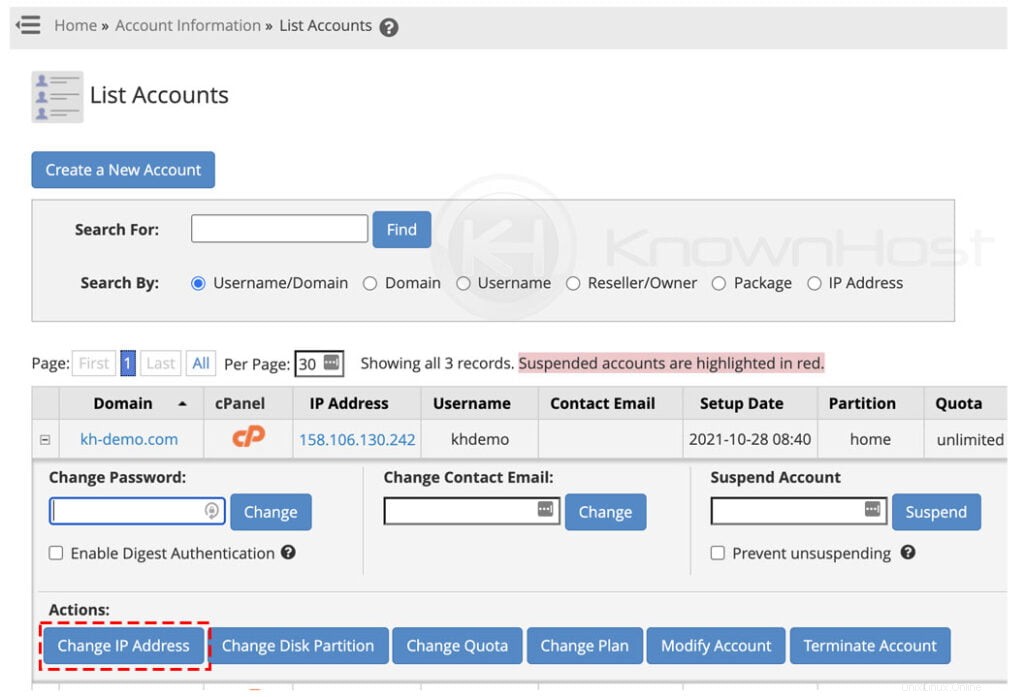
5.ドロップダウンから、選択 共有 IP 住所 。 WHMサーバーで構成されているすべての共有IPアドレスは、共有者で示されます。 割り当てられた共有cPanelアカウントのユーザー名に従います。
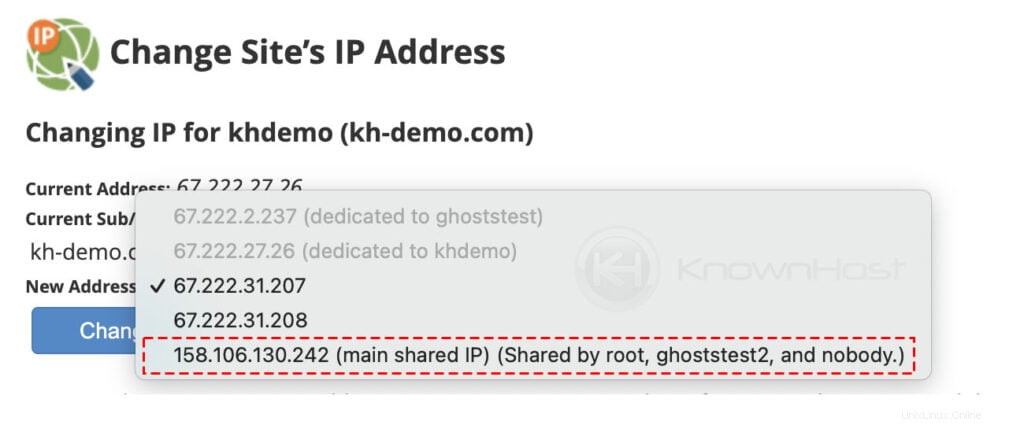
6.変更を確認するには、変更をクリックします 。
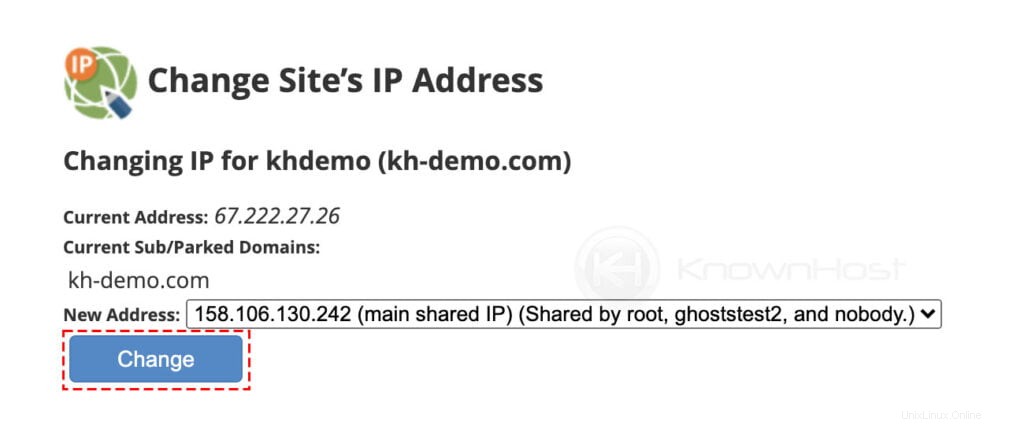
7.おめでとうございます! cPanelアカウントに共有IPアドレスが正常に割り当てられました。
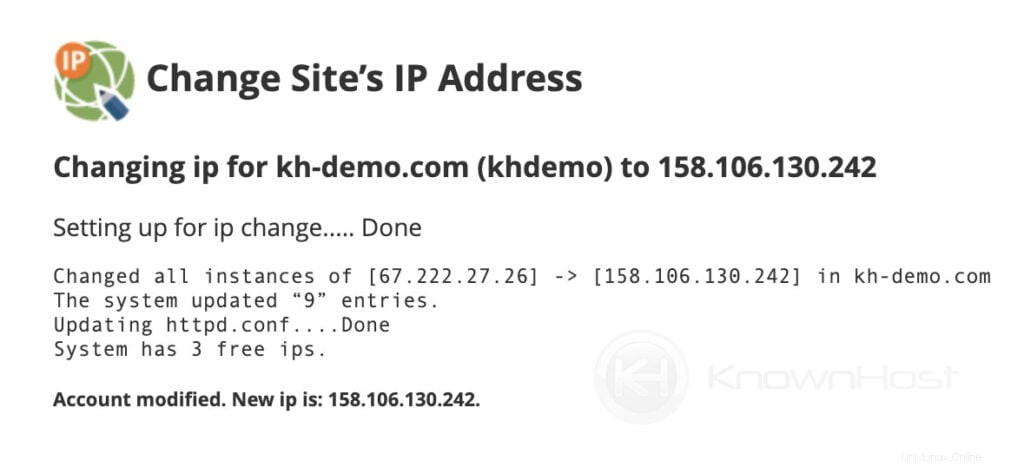
結論
これで、専用IPを削除し、cPanelの共有IPアドレスを設定する方法について説明しました。変更が完了したら、ローカルDNSリゾルバーによっては、DNSの伝播に時間がかかる場合があります(24時間から48時間)。